ファイルのコピー/移動速度を高速化できるアプリケーション
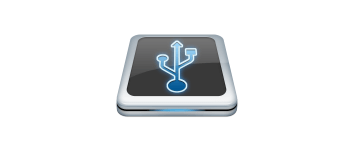
ファイルを高速にコピーまたは移動することができる Windows、Mac、Linux 向けのアプリケーション。デフォルトのコピーダイアログを置き換え、コピー/移動を一時停止したり、ソースファイルを追加したり、エラー発生時に再開することができます。
Ultracopier の概要
Ultracopier は、ファイルのコピーまたはファイルの移動を行うときに表示されるコピーダイアログを置き換えるソフトウェアです。
Ultracopier の機能
Ultracopier の主な機能です。
| 機能 | 概要 |
|---|---|
| メイン機能 | ファイルのコピー/移動 |
| 機能詳細 | ・デフォルトのコピー/移動ダイアログを置き換え ・コピー/移動の一時停止および再開 |
ファイルのコピー/移動を管理し、高速化します
Ultracopier は、ファイルのコピーや移動を制御し、ファイルのコピーと移動または転送速度を向上させすることができるアプリケーションです。
Ultracopier をインストールすると、Windows のデフォルトのコピーダイアログが Ultracopier のものに置き換えらるので、特に設定を行う必要なく直感的に使用できます。
トレイアイコンとオプション機能
Ultracopier が実行されるとタスクトレイにアイコンが表示され、右クリックメニューからフォルダのコピーや移動、転送を行うこともできます。
Ultracopier をインストールすると、デフォルトで Windows 起動時に起動するように設定されます。また、オプションから、テーマを変更したり、ファイルの日時を保持するようにしたり、ログファイルを保存するように設定できます。
ファイルやフォルダを高速に移動またはコピーできます
Ultracopier は、独自のアルゴリズムを使用し、ファイルのコピーと移動のパフォーマンスを向上させることができるアプリケーションです。こぴーの一時停止や再開、ソースファイルの追加などが容易にできるので、膨大なファイルをコピーや移動したりコピーや移動作業を頻繁に行うユーザーにとって役に立つでしょう。
機能
- コピープロセスの開始/再開
- 速度制限
- コピーリストの検索
- すべてのデバイスで動作します:ハードドライブ、USB キー、CD-ROM …
- クロスプラットフォームの互換性:Windows、Linux、Mac
仕様
ダウンロード
使い方
インストール
1.インストール方法
- インストーラを実行するとセットアップウィザードが開始します。[Next]をクリックします。
- インストール先を確認して[Install]をクリックします。
- インストールが完了しました。[Finish]をクリックしてセットアップウィザードを閉じます。
基本的な使い方
1.基本的な使い方
Ultracopier を起動すると、トレイアイコンが表示されます。
- Ultracopier は Windows 起動時に起動します。
- コピーやファイルの移動を行うと、Ultracopier のダイアログが表示されます。
・Pause:一時停止
・Skip:このファイルをスキップする
・Quit:終了する
- トレイアイコンの右クリックメニューの「Add copy/moving」から、ファイルのコピーや移動を行うこともできます。

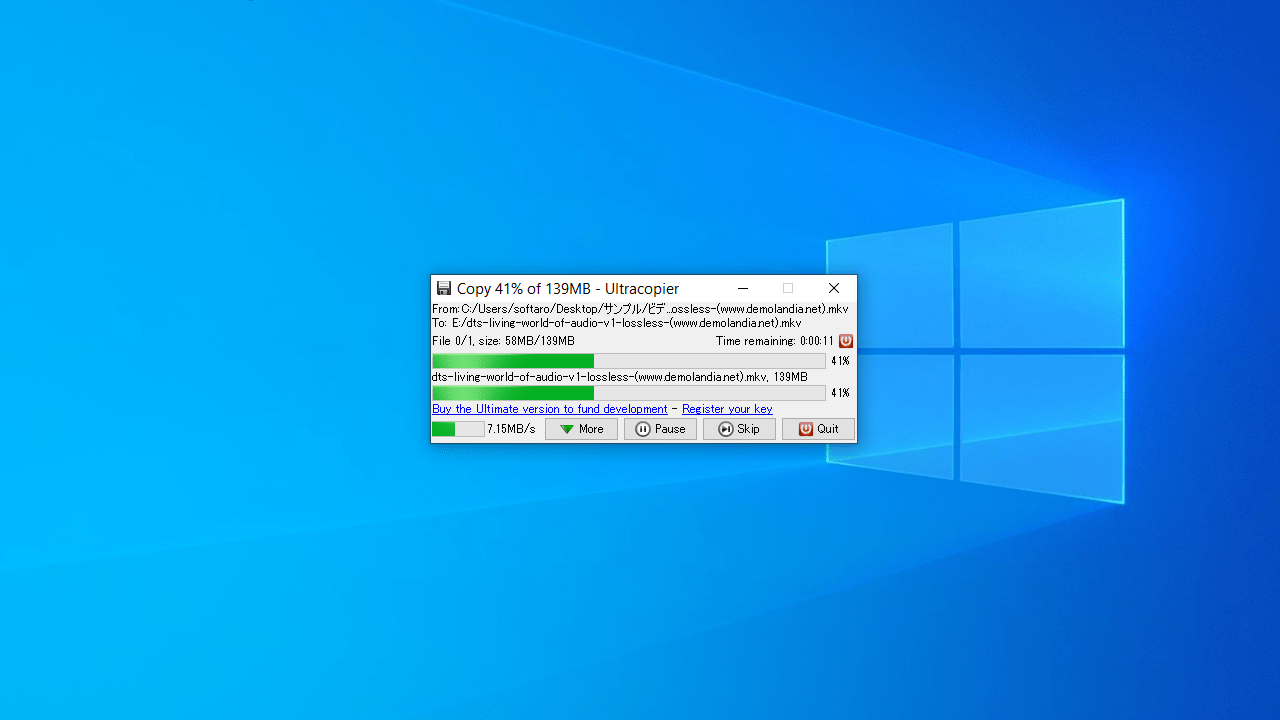
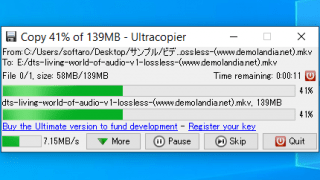
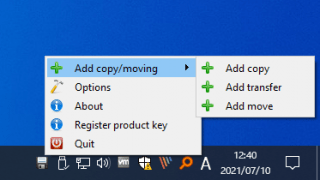
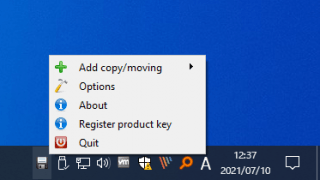
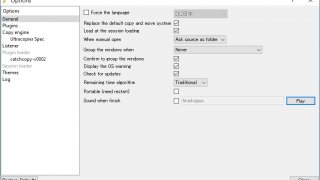
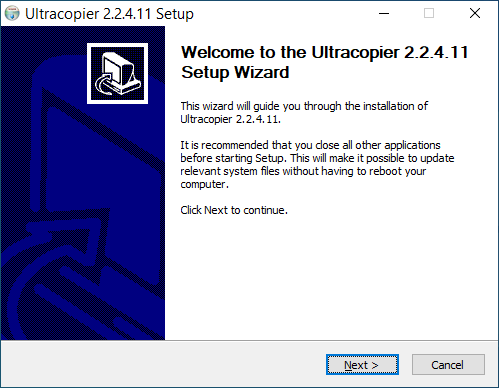
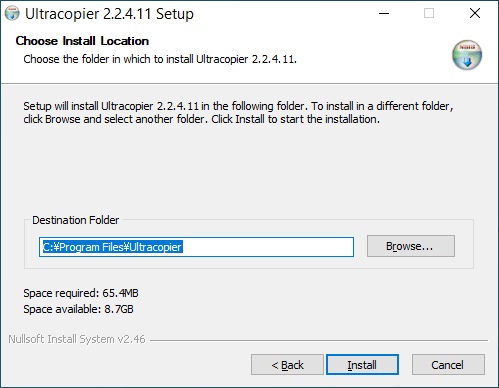
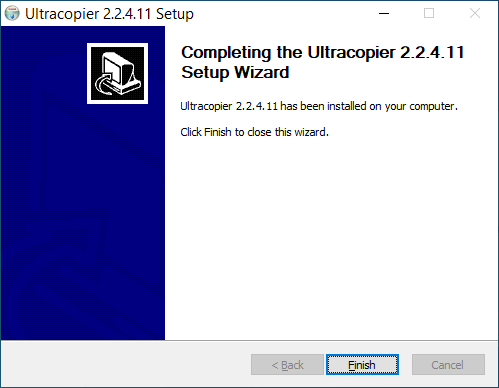
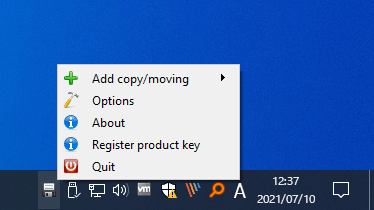
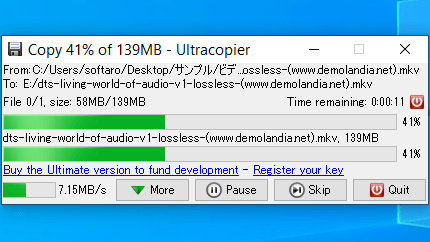
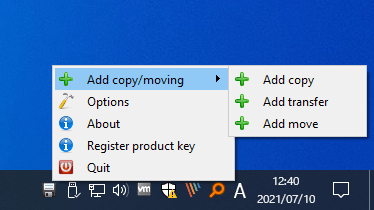
Ultracopier は、どなたでも無料で使用できます。